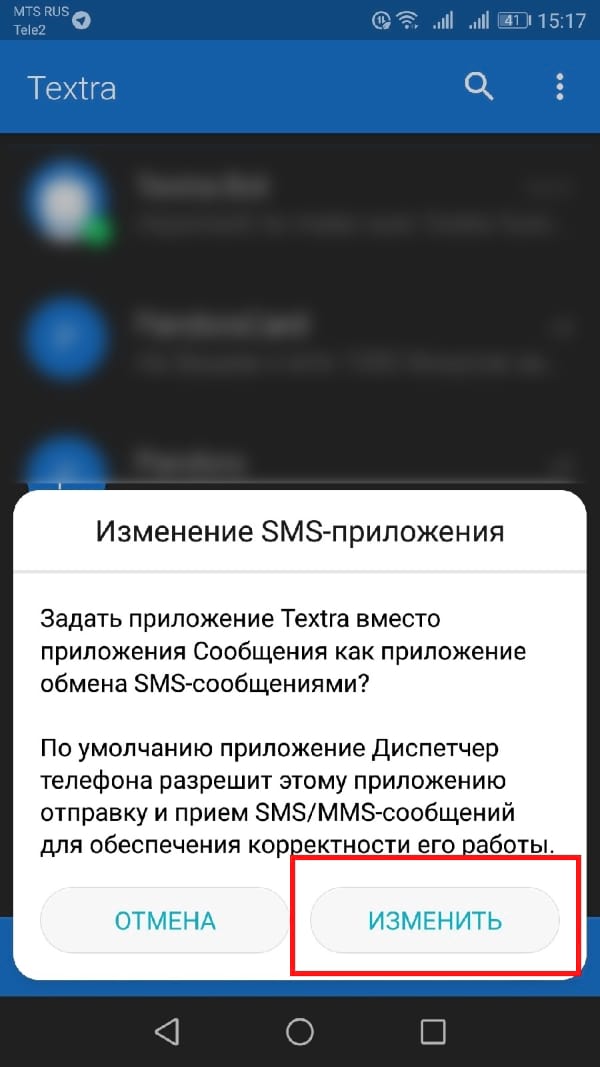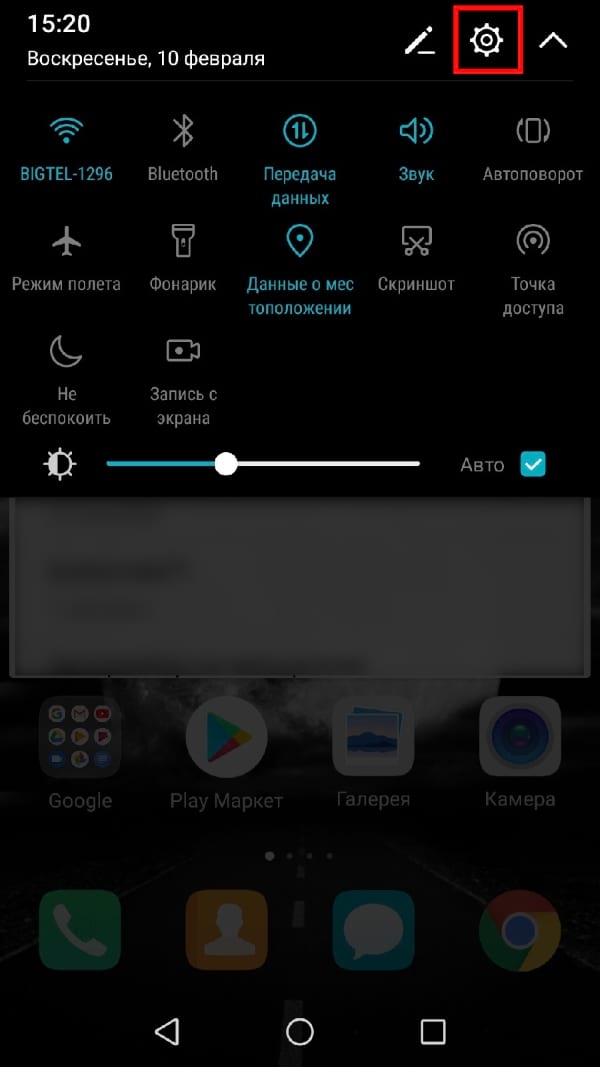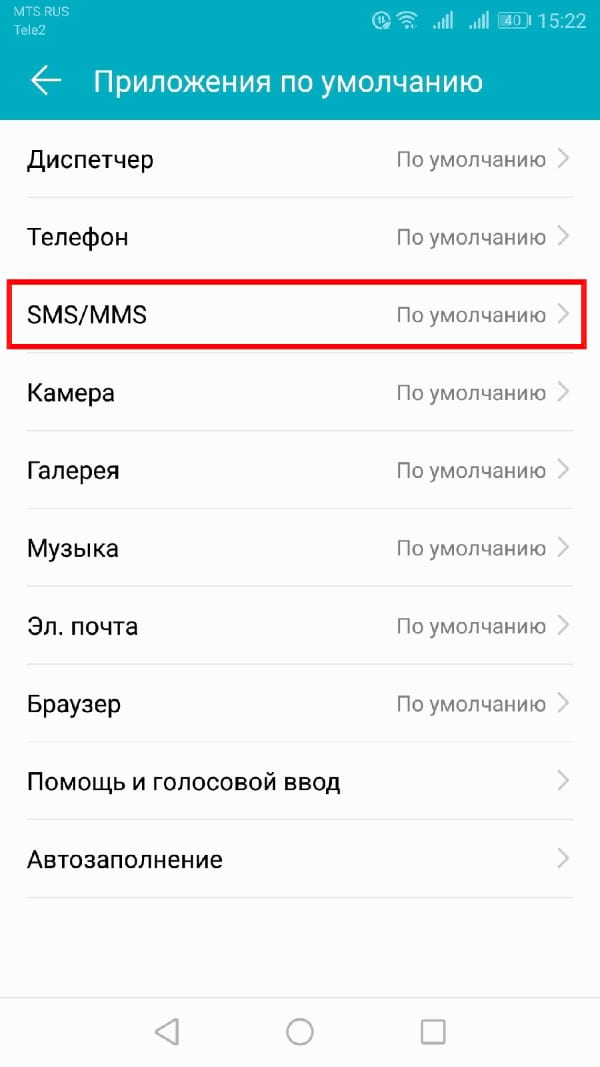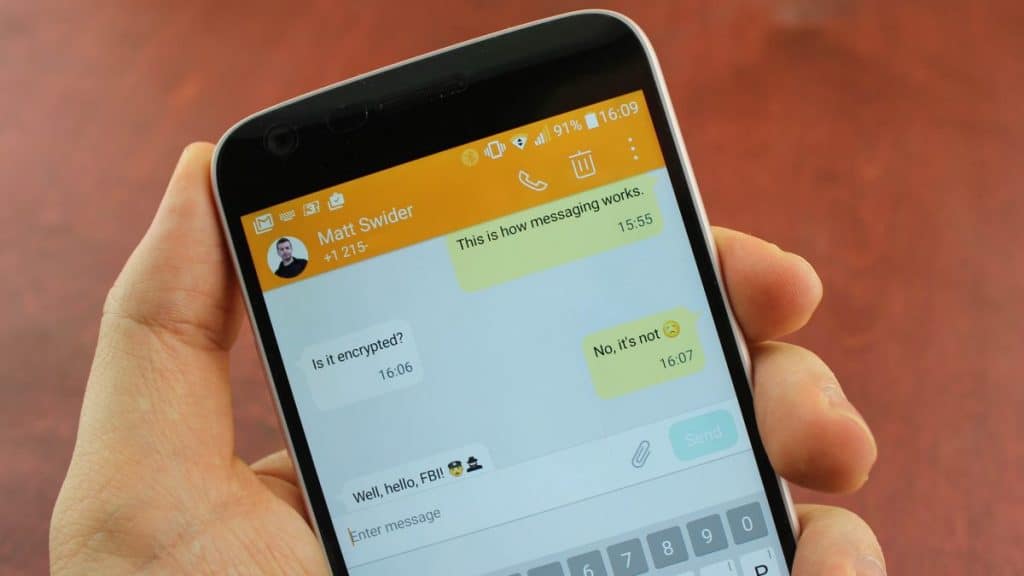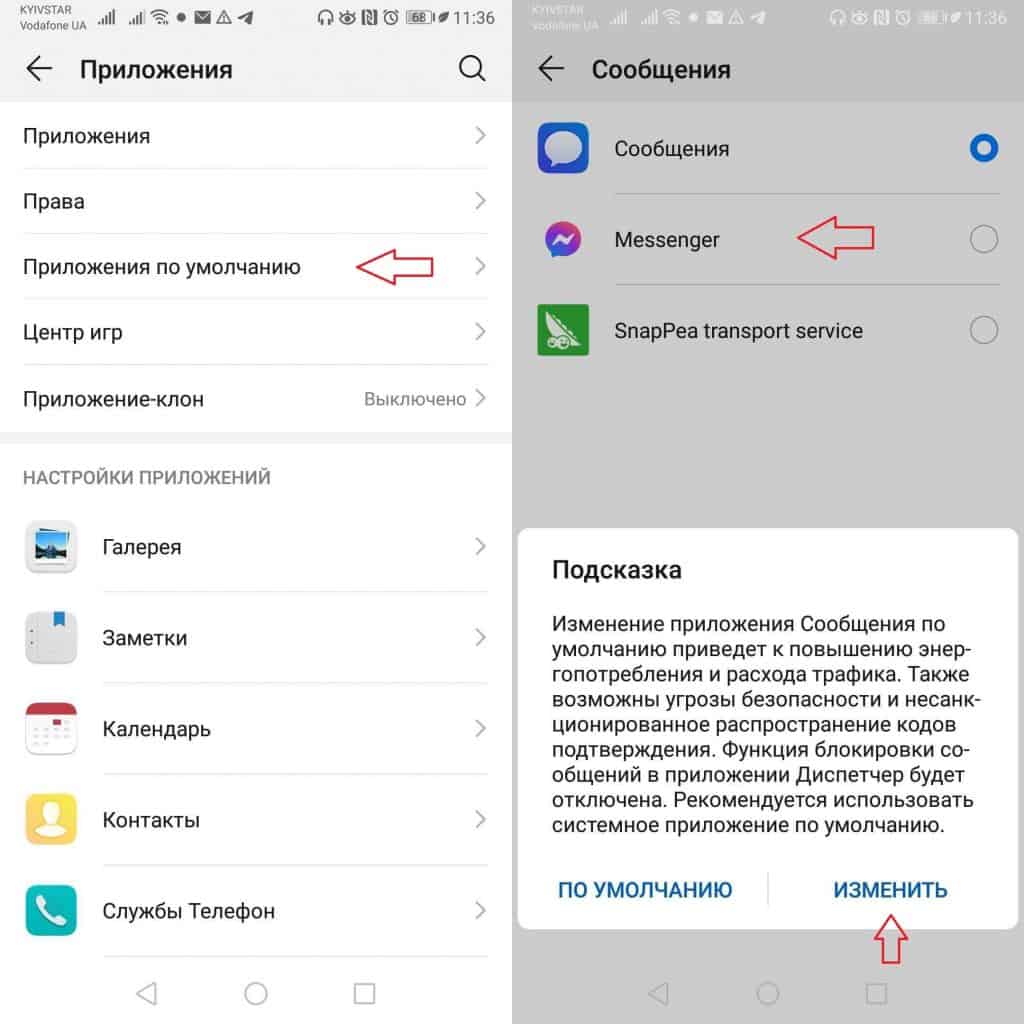как сделать приложение смс по умолчанию
Как изменить приложение по умолчанию для СМС на Android
В отличие от iOS, Android позволяет использовать сторонние приложения для выполнения таких важных функций, как текстовые сообщения. Вот как Вы можете установить новое приложение для отправки текстовых сообщений по умолчанию на Вашем телефоне Android.
Во-первых, Вам нужно установить приложение для текстовых сообщений, которое Вы хотите использовать. В Play Store есть множество приложений для SMS. Textra SMS является популярным, и его мы будем использовать в качестве примера здесь.
После установки приложения для отправки текстовых сообщений его можно установить по умолчанию двумя способами. Вы можете сделать это из самого приложения, когда Вы запускаете приложение в первый раз, или Вы можете сделать это позже через приложение «Настройки» Вашего устройства.
Установка приложения по умолчанию для текстовых сообщений при первом запуске
Откройте приложение и нажмите «Начать использовать Textra» и согласиться с необходимыми разрешениями.
Когда приложение запустится, внизу появится кнопка с вопросом, хотите ли Вы сделать его приложением по умолчанию. Нажмите кнопку, а затем нажмите «Изменить» (или другое значение зависимости от версии Android) для подтверждения.
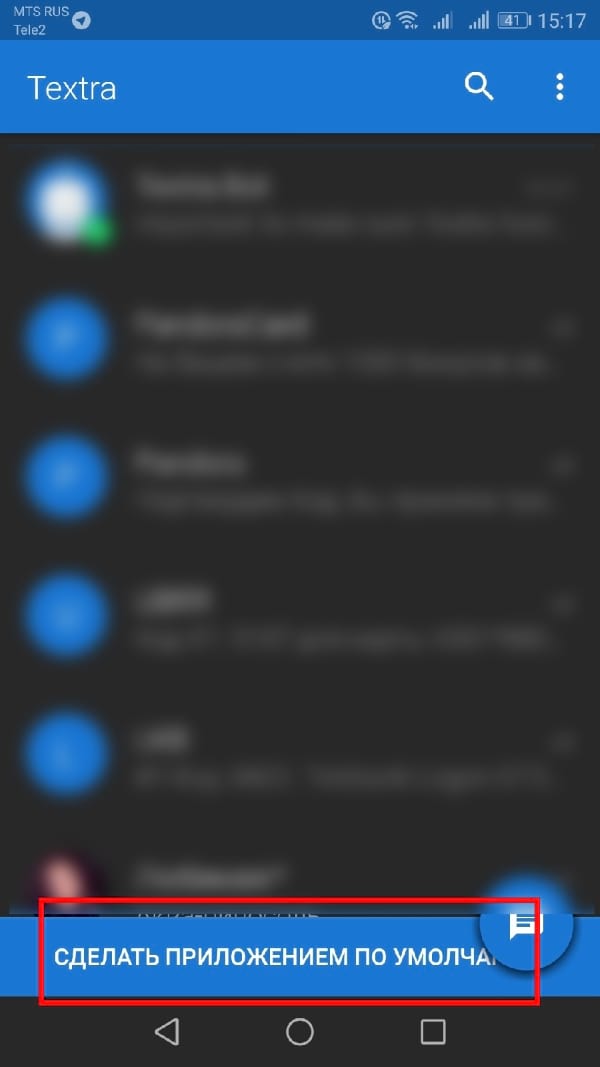
И теперь это Ваше стандартное приложение для СМС. Почти все приложения предложат Вам установить их как приложение по умолчанию при первом использовании. Для тех, которые не предложат (или если Вы использовали приложение некоторое время и теперь хотите установить его по умолчанию), используйте вариант из следующего раздела.
Установить приложение по умолчанию для СМС из настроек
Начните с перехода к настройкам Вашего устройства.
Там Вам нужно будет найти настройку под названием «Приложения по умолчанию». Поскольку каждый производитель организует настройки по-разному, мы рекомендуем Вам выполнить поиск.
В настройках «Приложения по умолчанию» нажмите «SMS/MMS».
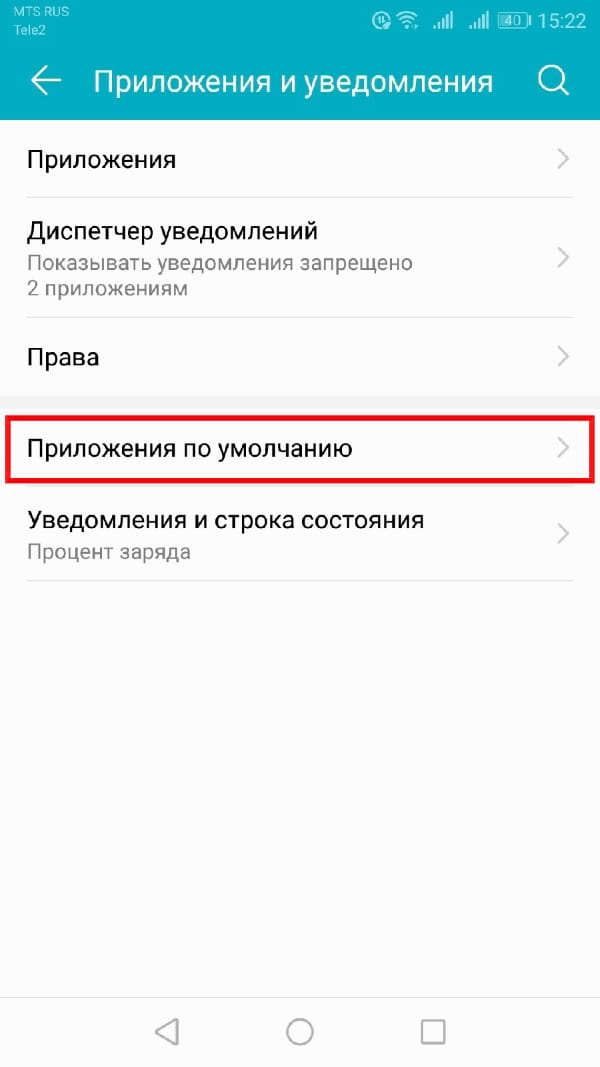
Вы увидите список всех приложений, которые поддерживают текстовые сообщения. Выберите приложение, которое Вы хотите сделать по умолчанию (Textra в нашем случае). Вы можете увидеть уведомление, похожее на изображение ниже. Подтвердите свое решение.
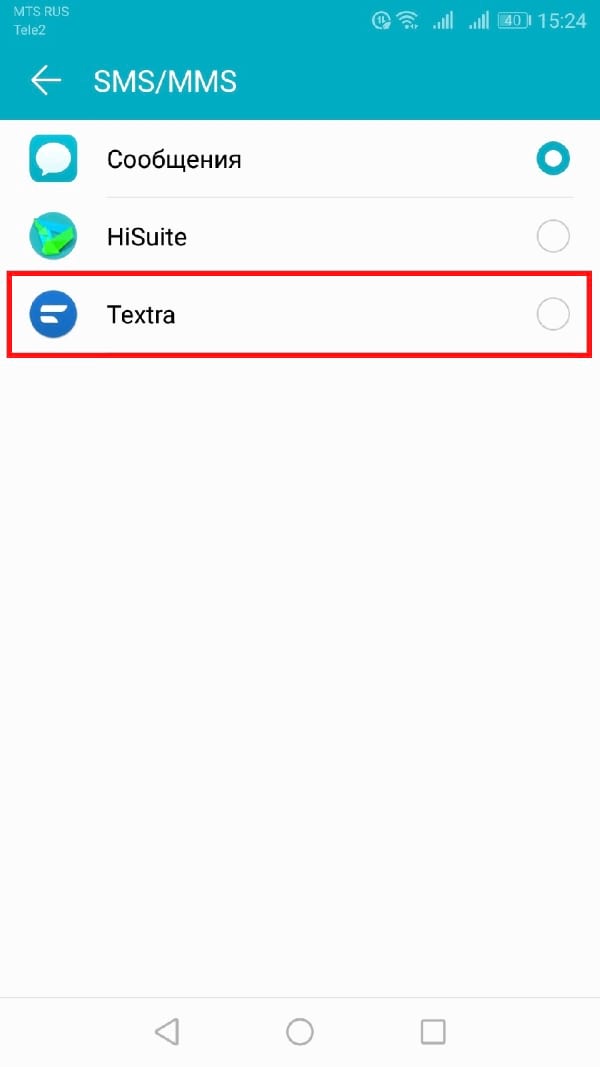
Поздравляем! Вы успешно изменили приложение для отправки текстовых сообщений по умолчанию на своем телефоне Android.
Как изменить приложение по умолчанию на Андроид
Как изменить приложение по умолчанию на Андроид. В операционной системе Android предусмотрена такая полезная функция как установка приложение по умолчанию для открытия определенных файлов или ссылок. Но что делать если необходимо сменить/удалить приложение по умолчанию?
Компания Google еще на ранних версиях предусмотрела такую возможность в мобильной операционной системе Android как «Приложение по умолчанию». Данная функция позволит вам использовать определенное приложение для открытия определенных ссылок, как пример можно привести назначение браузера, который будет открываться при нажатие на ссылку в любом приложение, либо же можно назначить определенное приложение для открытие офисных документов, все это благодаря «Приложениям по умолчанию».
Но что делать, если вам нужно сменить умолчания и сделать переназначение? Подробно как назначить приложение по умолчанию и как после сменить/удалить его читайте в этой статье!
Назначить приложение по умолчанию
Вариант 1
Если у вас установлено несколько схожих приложений которые выполняют одинаковую работу или если у вас установлен сервис который работает по конкретному адресу (установлен twiiter и вам пришла ссылка на пост twitter), то ОС Android выведет диалог о том через что открыть или что назначить главным. Вам остается только сделать свой выбор и нажать использовать « Всегда «.
Вариант 2
Если вы находитесь в файловом менеджере, то тапните по файлу и вам будет предложено открыть его через определенные приложения, а внизу пункт «Установить по умолчанию», нажав на который, данный диалог больше показываться не будет и будет назначена программа из списка которую вы выберите.
Как в Android сменить/удалить приложение по умолчанию?
Все очень просто! Вам необходимо сделать следующие действия:
1. Перейдите в меню настроек Android
2. Раздел Приложения
3. Выберете приложение которой открывает что-либо по умолчанию и вам необходимо выполнить удалить или выполнить переназначение
4. Выбрать параметр «Открывать по умолчанию»
5. Нажать кнопку «Удалить настройки по умолчанию»
Теперь у вас снова появится открывать файл или ссылку с выбором приложений или назначить другое.
Как изменить приложение по умолчанию для SMS на Android
Давно не пользуетесь текстовыми сообщениями на Android или всё же по-прежнему держите эту функцию активной для определённых контактов? Практически все пользователи смартфонов давно перешли на мессенджеры, выполняющие ту же функцию абсолютно бесплатно, но что если вы могли бы отправлять СМСки бесплатно, используя мессенджеры в качестве приложения для отправки сообщений на Android?
Сегодня мы расскажем вам о том как изменить приложение по умолчанию для SMS на Android и использовать для этого популярные мессенджеры, позволяющие отправлять текстовые сообщения абсолютно бесплатно.
Как изменить приложение по умолчанию для SMS на Android
Найдя нужное приложение, вам нужно сделать его приложением по умолчанию для SMS следующим образом:
Лучшие приложения для SMS на Android
Существует огромное количество приложений, которые можно использовать в качестве основного инструмента для отправки SMS на Android, некоторые из них представляют собой популярные мессенджеры. Лучшие из них собраны в списке ниже!
Facebook Messenger
Да, Messenger можно использовать в качестве приложения по умолчанию для отправки SMS и это отличный вариант, если вы уже пользуетесь этим приложением для переписки с друзьями из Facebook. Это не самый идеальный вариант, но подойдёт тем, кто не хочет устанавливать дополнительные приложения.
Signal — приватный мессенджер
Перешли на Signal после скандала с конфиденциальностью данных WhatsApp, но ваши друзья всё его не установили этот мессенджер? Тогда установите его в качестве приложения для сообщений по умолчанию и отправляйте SMS-ки тем пользователям, которые всё ещё не перешли на него. К тому же, за них вы не будите платить ни копейки.
Android Сообщения
Лучшее приложение для быстрого и комфортного обмета СМСками, поддерживающее большое количество прикольных стикеров, резервное копирование, быстрый поисковик и множество других полезных функций. И неудивительно, ведь это приложение от Google!
SMS сообщение — смс с ПК &Sync
Хотели бы иметь возможность синхронизировать свой смартфон с компьютером, чтобы отправлять бесплатные СМСки и принимать входящие звонки на ПК? Тогда вам нужно установить это приложение! Идеальный вариант для тех, кто много работает за компьютером и не любит держать телефон в руках.
Textra SMS
Одно из самых функциональных приложений, включающее в себя огромную библиотеку тем и смайликов на любой вкус, а также поддерживающее уведомления в виде плавающих пузырей, которые тоже можно настраивать.
chomp SMS
И напоследок ещё один крутой инструмент, с помощью которого вы сможете полностью изменить интерфейс панели SMS-сообщений своего смартфона, сделав его похожим на iPhone. Приложение включает в себя уникальные функции, множество тем, а также прикольные смайлы и стикеры, которые можно отправлять контактам.
Как изменить приложение для SMS по умолчанию на Android
Вы много пишете SMS с вашего Android-смартфона и приложение сообщений по умолчанию вам не подходит. Вы должны знать, что это можно изменить.
Несмотря на развитие альтернативных приложений, таких как Мессенджере ou WhatsApp, то SMS у большей классики еще есть будущее. С приходом безлимитные планы обмена текстовыми сообщениямиs, они по-прежнему широко используются пользователями Android.
По умолчанию Android предоставляет на свои смартфоны стандартное приложение для обмена сообщениями. Вот как его изменить, чтобы установить тот, который вам больше всего подходит.
Сначала мы предложим вам несколько интересных альтернатив, которые вы можете использовать в качестве основное приложение для обмена сообщениями.
Вам решать, какой вариант лучше всего подходит для вашего телефон. Во второй части мы объясним, как его настроить и использовать по умолчанию для вашего текстовые сообщения.
Вот как изменить приложение для SMS по умолчанию на Android.
Выберите SMS-приложение в Play-store для своего Android-смартфона.
Вот лучшие приложения, которые нам удалось протестировать в доступе в Play-store бесплатно.
Вот один из лучшие приложения, оцененная пользователями Play-store около 4.5 из 5. Вам просто нужно скачать его, чтобы иметь возможность пользоваться им.
Для этого, щелчок просто на этом изображение :
Таким образом, большой выбор инструментов для настройки, в соответствии с вашими предпочтениями.
это приложение практически идеальное, на что указывает средний балл квази 5 / 5 среди более чем 58 000 пользователей!
Кроме того, этот Приложение для SMS также бесплатное и без рекламы, предлагает дизайн немного больше современный и футуристический.
один основные преимущества этого приложения является синхронизация вашей учетной записи Pulse на разных носителях. Так что вы можете проверить свой почтовый ящик и ответить на SMS на вашем Android-смартфоне, планшет или компьютер через веб-страницу.
У вас также есть возможность защищать определенные разговоры паролями, тем самым обеспечивая большую конфиденциальность.
Вот последняя рекомендация приложение также высоко оценено в Play-store. Также очень практично для персонализации вашего СМС приложение, Chomp имеет много преимуществ.
В этом приложении есть немного рекламы, который поддерживает разработчиков. Вы можете полностью вывести его, заплатив приложение как разовая покупка.
Вот основные приложения для обмена сообщениями на Android. Выбор за вами.
Сейчас мы вам объясним просто как установить приложение по умолчанию в качестве основного приложения для SMS.
Выберите текстовое приложение по умолчанию на своем смартфоне Android
Выберите приложение для SMS по умолчанию. Обратите внимание, что таким образом вы можете использовать приложение Facebook Messenger для централизации своих сообщений Facebook и SMS.
Используйте Facebook Messenger в качестве приложения для SMS по умолчанию
Как видите, Facebook с помощью своего приложения Messenger позволяет централизовать все ваши сообщения в одном месте.
Таким образом, вам больше не нужно иметь два приложения, все в одном месте. Это может быть удобно, чтобы избежать слишком большого количества перекрывающихся приложений, даже если они используются одинаково.
Как установить или поменять приложение по умолчанию на Андроид?
Видеоинструкция
Если вы не видите в списке ничего, кроме встроенного приложения, это говорит о том, что подходящее стороннее приложение попросту не установлено на вашем устройстве. Откройте Play Market и скачайте его, чтобы оно появилось в списке.
Видео
Установка приложения по умолчанию для файлов разного вида
Описанный выше метод не подходит для установки андроид приложений по умолчанию для различных файлов. Чтобы система открывала файлы определенного типа (например, изображения) при помощи конкретных сервисов, нужно обратиться к другому способу.
Операционная система Андроид позволяет выбрать приложения по умолчанию для данных разного типа через файловые менеджеры (для этого подойдут как сторонние, скачанные из Play Market, так и стандартный).
Стандартный файловый менеджер, имеющийся в ОС Андроид, также можно использовать в этом случае. Открыть его можно через настройки и раздел «Хранилище и USB-накопители».
Если для этого вида данных уже было задан сервис, телефону потребуется произвести сброс настроек. Этот процесс мы подробнее рассмотрим дальше.
Удаление всех приложений по умолчанию
Чтобы выполнить полную проверку всех приложений, которые автоматически запускаются при открытии определенных файлов на устройстве, вы можете сделать это в разделе «Приложения» в настройках системы.
Сброс настроек всех приложений приведет к удалению не только настроек автоматического открытия, но и всех других ранее установленных опций (деактивация, управление уведомлениями, ограничения фоновых данных и т. д.).
Как поменять приложение по умолчанию в андроиде
Для управления всеми приложениями, включая программное обеспечение для запуска по дефолту, в операционной системе андроид есть раздел настроек, который имеет название «Приложения». В нем можно не только просмотреть все стандартные и сторонние программы, выполнить очистку их кэша и данных, а также удалить их. Через дополнительное контекстное меню устанавливаются права доступа к системным ресурсам, разрешения и работа по умолчанию.
К сожалению, функционал стандартных настроек в этом плане значительно ограничен. Установить программы для работы в этом режиме можно не для всех действий. Обычно они ограничены входом в Интернет, набором номера, сообщениями и оболочкой телефона.
Обратите внимание! В смартфонах сяоми этот список расширен до выбора проигрывателя музыки, проводника для просмотра фотографий и видеозаписей, почтового клиента, голосового помощника и голосового ввода.
Как сделать другой плеер или браузер по умолчанию на андроиде
Чтобы сделать аудиоплеер или веб-обозреватель на Android по умолчанию, необходимо следовать такой пошаговой инструкции:
Обратите внимание! Подобные разрешения можно установить и в самой программе. Например, в каждом браузере в настройках есть пункт «Сделать этот браузер программой по умолчанию?».
Изменять программы по умолчанию можно в настройках
Что делать, если «Не удается найти приложение для выполнения этого действия» на Android
Иногда бывает так, что изменяемого софта для выбора выполнения того или иного действия нет, или он есть, но по каким-то причинам при попытке открыть файл появляется ошибка с уведомлением о том, что нет приложения, которое могло бы работать с таким типом файлов. В этом случае рекомендуют перейти в Плей Маркет и скачать любой подходящий софт: если не работает музыка, то плеер; если не переходит по ссылкам, то браузер.
Как сбросить и изменить приложения
Вы теперь точно знаете, как можно поменять на Android браузер по умолчанию. Для этого достаточно зайти в Настройки, выбрать Приложения, затем перейти в раздел Приложений по умолчанию.
Поскольку браузер, лаунчер и ещё несколько входят в список основных приложений, задать их можно через соответствующий раздел. Просто выбирайте пункт Браузер, и ставьте галочку на другом браузере, доступном на вашем смартфоне или планшете.
Буквально несколько кликов, и вы теперь легко разберётесь в том, как можно изменить в основных настройках браузер по умолчанию, что актуально для всех устройств на Android.
Но одно дело, когда нужно сменить браузер или лаунчер по умолчанию на своём Android-девайсе. И совсем другое, когда необходимо поменять параметры работы вне списка основных приложений.
Тут ничего принципиально сложного нет. Для сброса настроек, чтобы задать другую программу и изменить текущие параметры работы Android-устройства по умолчанию, необходимо:
Всё, вам удалось сбросить старое приложение, и можете задавать по умолчанию другую программу на Android. Теперь, когда вы будете открывать файл или контент, при котором срабатывала определённая программа, вам снова Android предложит список доступных приложений на выбор.
Если пока не уверены в выборе, и хотите опробовать работу разного софта, давайте разрешение открывать только сейчас. Определившись с оптимальным софтом, кликните на открывать «Всегда». Тогда вы снова зададите приложение по умолчанию.
При необходимости его всегда можно изменить. Алгоритм и порядок действий вы теперь хорошо знаете.
Базовые программы, предлагаемые производителями телефонов и планшетов, достаточно функциональные и способны выполнять заданные действия. Некоторые из них сразу устанавливаются по умолчанию, для других пользователю даётся право выбора.
Но юзеры обычно предпочитают наполнять гаджеты дополнительным софтом. Это расширяет возможности, даёт дополнительные преимущества. Чтобы через них открывались нужные файлы и различный контент, требуется внести некоторые изменения в работу приложений. На это требуется буквально пару минут времени.
Несмотря на разницу во внешней оболочке и организации меню различных марок Android-устройств, логика изменения, сброса и выбора приложений по умолчанию везде идентичная. Даже если ваш девайс несколько отличается от других аппаратов, из-за чего представленные инструкции не полностью соответствуют особенностям меню, разобраться будет предельно просто.